由於目前有在進行新的專案,為AAPD的設計稿切版,因此會先開始紀錄開發這邊設計稿的問題與重點
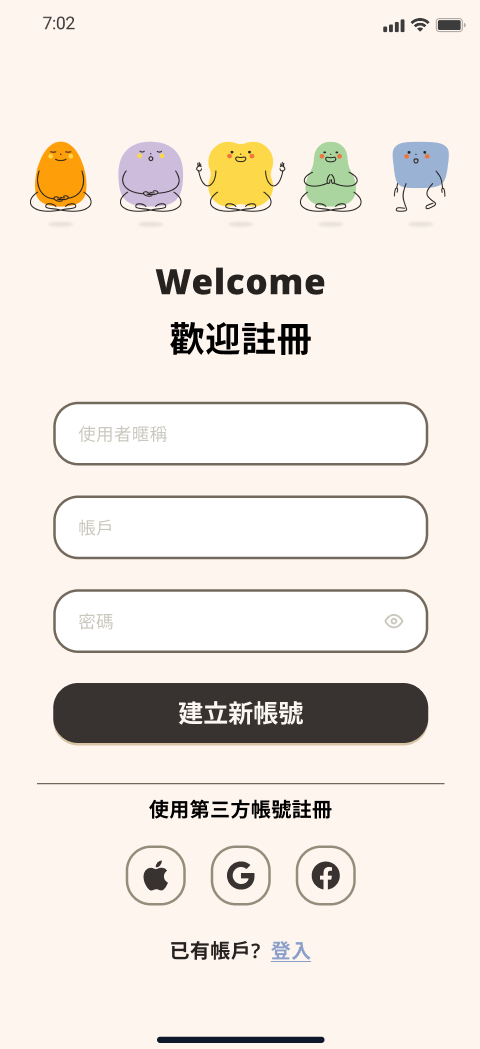
基本的登入頁都會需要輸入帳號、密碼等資訊,由於表單內容複雜但又蠻重要的,因此這一章節會先詳細介紹關於表單的一切
<form>
<div class="mb-3">
<label for="exampleInputEmail1" class="form-label">Email address</label>
<input type="email" class="form-control" id="exampleInputEmail1" aria-describedby="emailHelp">
<div id="emailHelp" class="form-text">We'll never share your email with anyone else.</div>
</div>
<div class="mb-3">
<label for="exampleInputPassword1" class="form-label">Password</label>
<input type="password" class="form-control" id="exampleInputPassword1">
</div>
<div class="mb-3 form-check">
<input type="checkbox" class="form-check-input" id="exampleCheck1">
<label class="form-check-label" for="exampleCheck1">Check me out</label>
</div>
<button type="submit" class="btn btn-primary">Submit</button>
</form>
[aria-] 相關屬於網頁親和性,用途是無障礙網頁,可以使用電子設備裡的「旁白」來播放聲音,而aria-label就是播放的內容
[aria-describedby] 用來設定ID,匹配到相同ID即為播放內容
你的密碼需要 8 - 20 的字元長度,包含文字、數字,但不能有空白及特殊字元在內。
<div class="mb-3">
<label for="exampleInputEmail1" class="form-label">Email address</label>
<input type="email" class="form-control" id="exampleInputEmail1" aria-describedby="emailHelp">
<div id="emailHelp" class="">We'll never share your email with anyone else.</div>
</div>
[input]
[label]
[button]
<div class="demo">
<label for="exampleDataList" class="form-label">Datalist example</label>
<input class="form-control" list="datalistOptions" id="exampleDataList" placeholder="Type to search...">
<datalist id="datalistOptions">
<option value="San Francisco">
<option value="New York">
<option value="Seattle">
<option value="Los Angeles">
<option value="Chicago">
</datalist>
</div>
[datalist]
核取方塊type為checkbox,適用多選情境,className設定為form-check系列
<div class="form-check">
<input class="form-check-input" type="checkbox" value="" id="flexCheckChecked" checked>
<label class="form-check-label" for="flexCheckChecked">Checked checkbox</label>
</div>
單選使用 type="radio",適用單選情境,其name屬性必須一致才能看做群組
<div class="demo">
<div class="form-check">
<input class="form-check-input" type="checkbox" name="flexRadioDefault" id="flexRadioDefault1">
<label class="form-check-label" for="flexRadioDefault1">
Default radio
</label>
</div>
<div class="form-check">
<input class="form-check-input" type="checkbox" name="flexRadioDefault" id="flexRadioDefault2" checked>
<label class="form-check-label" for="flexRadioDefault2">
Default checked radio
</label>
</div>
</div>
form-switch+type="checkbox"可以達到手機UI/UX切換開關的效果
<div class="demo">
<div class="form-check form-switch">
<input class="form-check-input" type="checkbox" id="flexSwitchCheckDefault">
<label class="form-check-label" for="flexSwitchCheckDefault">Default switch checkbox input</label>
</div>
<div class="form-check form-switch">
<input class="form-check-input" type="checkbox" id="flexSwitchCheckChecked" checked>
<label class="form-check-label" for="flexSwitchCheckChecked">Checked switch checkbox input</label>
</div>
<div class="form-check form-switch">
<input class="form-check-input" type="checkbox" id="flexSwitchCheckDisabled" disabled>
<label class="form-check-label" for="flexSwitchCheckDisabled">Disabled switch checkbox input</label>
</div>
<div class="form-check form-switch">
<input class="form-check-input" type="checkbox" id="flexSwitchCheckCheckedDisabled" checked disabled>
<label class="form-check-label" for="flexSwitchCheckCheckedDisabled">Disabled checked switch checkbox input</label>
</div>
</div>
[btn-check]
<div class="demo">
<input type="checkbox" class="btn-check" id="btn-check" autocomplete="off">
<label class="btn btn-outline-primary" for="btn-check">Single toggle</label>
<input type="checkbox" class="btn-check" id="btn-check-2" checked autocomplete="off">
<label class="btn btn-outline-primary" for="btn-check-2">Checked</label>
<input type="checkbox" class="btn-check" id="btn-check-3" autocomplete="off" disabled>
<label class="btn btn-outline-primary" for="btn-check-3">Disabled</label>
</div>
<h4>選項切換按鈕</h4>
<div class="demo">
<input type="radio" class="btn-check" name="options" id="option1" autocomplete="off" checked>
<label class="btn btn-outline-secondary" for="option1">Checked</label>
<input type="radio" class="btn-check" name="options" id="option2" autocomplete="off">
<label class="btn btn-outline-secondary" for="option2">Radio</label>
<input type="radio" class="btn-check" name="options" id="option3" autocomplete="off" disabled>
<label class="btn btn-outline-secondary" for="option3">Disabled</label>
<input type="radio" class="btn-check" name="options" id="option4" autocomplete="off">
<label class="btn btn-outline-secondary" for="option4">Radio</label>
</div>
